2 Méthodes de transfert de contacts de Sony Xperia vers iPhone
Cet article vous montre 2 manières faciles de transférer des contacts de Sony Xperia vers iPhone. Lisez-le et essayez le transfert de contacts du Sony Xperia vers l'iPhone.
Quelqu'un pourrait-il me dire comment transférer des contacts et des photos de mon Sony Xperia Z vers mon nouvel iPhone X ? Toute aide que je pourrais obtenir est la bienvenue, j'ai tellement de fichiers importants sur mon Sony Xperia Z que je ne veux pas perdre.
Vous avez un iPhone, comme un iPhone 8 Plus ou iPhone X, et vous êtes désespérément à la recherche d'une solution pour transférer vos contacts depuis votre Sony Xperia vers votre iPhone ? Ce n'est pas aussi difficile que vous le pensez. Je liste ici 2 solutions faciles qui vous aideront à transférer des contacts Sony Xperia vers iPhone X/8/7/6S/6 (Plus) sans effort, peu importe qu'ils soient enregistrés sur la mémoire de votre téléphone ou sur vos comptes.
- Méthode 1 : Transférer des contacts depuis Sony Xperia vers iPhone en 1 clic
- Méthode 2 : Transférer des fichiers VCF de Sony Xperia vers Google et synchroniser sur iPhone
Méthode 1 : Transférer des contacts depuis Sony Xperia vers iPhone en 1 clic
dr.fone - Migrer est un puissant outil de transfert de données pour téléphone, qui vous permet de transférer vos données d'un téléphone à un autre sans limitation du système opératif du smartphone. En outre, l'opération est très facile, vous avez juste besoin de faire quelques clics, vos données seront facilement transférées.

dr.fone - Migrer
Transférer des données du Sony Xperia vers iPhone X/8/7/6S/6 (Plus) en 1 clic
- Transfère les contacts de Sony Xperia vers l'iPhone avec adresse e-mail, nom de société et plus d'infos.
- Transfère les contacts à la fois sur la mémoire du téléphone et sur les comptes, comme Google, Facebook, Twitter, etc.
- Supporte les périphériques Sony Xperia qui exécutent Android 2.1 ou une version ultérieure et iPhone X/8/7/6/5/5s/5c/5/4S/4/3GS basés sur iOS 11/10.
- Entièrement compatible avec Windows 10 ou Mac 10.13
- Copie les photos, calendriers et messages texte de Sony Xperia vers iPhone.
- Fonctionne parfaitement avec Apple, Samsung, HTC, LG, Sony, Google, HUAWEI, Motorola, ZTE, Nokia et plus de smartphones et de tablettes.
Étape 1. Exécuter dr.fone - Migrer sur votre ordinateur
Téléchargez dr.fone sur votre ordinateur. N'hésitez pas à l'installer. C'est un logiciel sans virus. Ensuite, lancez-le sur votre ordinateur. Vous verrez la fenêtre principale comme montré ci dessous. Ensuite, connectez respectivement votre Sony Xperia et votre iPhone sur votre ordinateur.

Étape 2. Activer la fonction "Migrer"
Lorsque le travail préparatoire terminé, cliquez sur "Migrer" sur la fenêtre principale, et le système vous guidera ici : les deux périphériques sont affichés séparément comme source et destination. Assurez-vous que votre iPhone est la destination. Si ce n'est pas le cas, vous pouvez changer les positions de vos téléphones en cliquant sur «Inverser».

Étape 3. Déplacer les contacts de Sony Xperia vers iPhone X/8/7/6S/6 (Plus)
Le contenu que vous pouvez transférer est répertorié au milieu de la fenêtre. Par défaut, tous les contenus pouvant être transférés sont cochés. Si vous souhaitez seulement transférer les contacts Sony Xperia vers l'iPhone X/8/7/6S/6 (Plus), veuillez décocher les autres fichiers. Ensuite, cliquez sur "Lancer la copie" pour Lancer la copie de contact.

Méthode 2 : Transfert de fichiers VCF de Sony Xperia vers Google et synchronisation sur iPhone X/8/7/6S/6 (Plus)
Si vous ne souhaitez pas utiliser de logiciel et créer un compte, comme Google, vous pouvez exporter les contacts en tant que fichier VCF et les transférer vers le compte. Puis synchroniser le compte sur votre iPhone. Ici, je prendrai comme exemple un compte Google.
Étape 1. Sur votre téléphone Sony Xperia, ouvrez l'application Contacts. Cliquez sur l'onglet "Contacts".
Étape 2. Appuyez sur le bouton à gauche du bouton d'accueil. Choisissez Importer / Exporter > Exporter à stockage usb ou Exporter vers carte SD. Le fichier VCF sera nommé 00001.vcf, 00002.vcf, 00003.vcf etc..
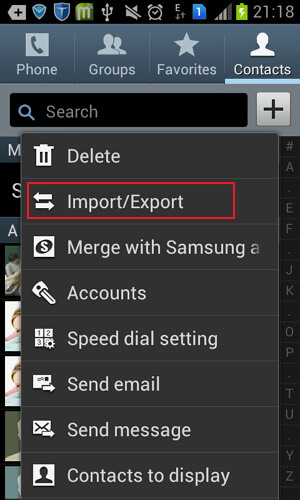
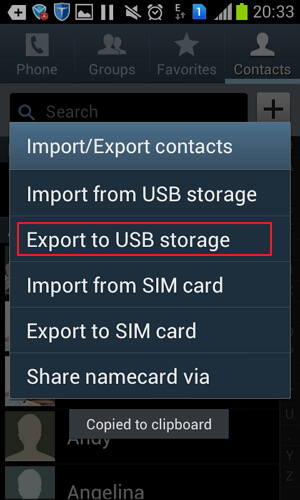
Étape 3. Maintenant, connectez votre Sony Xperia à l'ordinateur et configurez-le comme un disque dur externe. Ouvrez son dossier de carte SD et exportez le fichier VCF vers l'ordinateur.
Étape 4. Connectez-vous à votre compte Gmail. Cliquez sur Contacts pour afficher la fenêtre de contact. Cliquez sur Plus. Dans son menu déroulant, choisissez Importer….
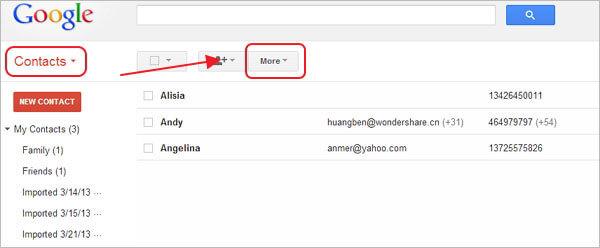
Étape 5. Dans la fenêtre pop-up, cliquez sur Choisir Fichier et importer le fichier VCF désiré.
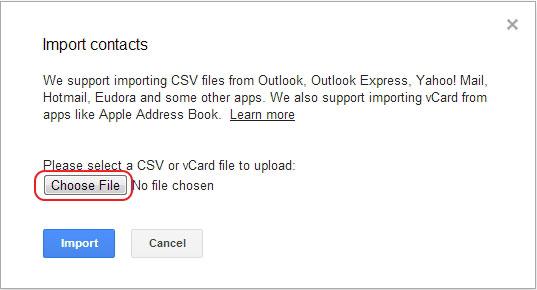
Étape 6. Ouvrir votre iPhone et cliquez sur Paramètres > Mail, Contacts, Calendriers > Ajouter compte… > Other > Ajouter compte CardDAV. Entrez le serveur, le nom d'utilisateur et le mot de passe. Cliquez sur Suivant pour terminer le paramétrage.
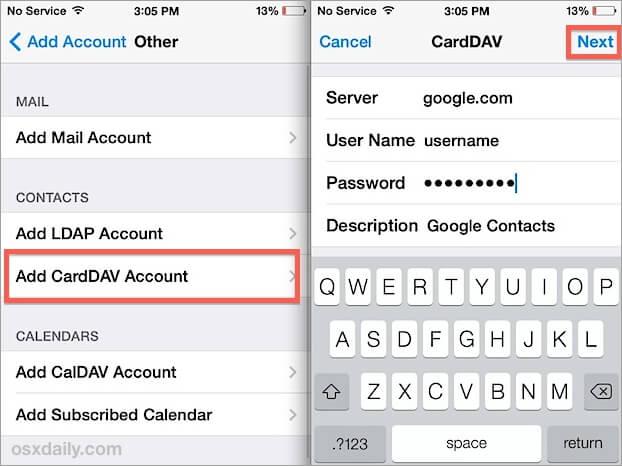
Étape 7. Ouvrez l'application Contacts sur votre iPhone et les contacts seront automatiquement synchronisés.
Transferts de téléphones
- Transfert depuis Android
- 1. 6 applications de transfert Android
- 2. 10 outils de connecter Android à Mac
- 3. Transférer des messages Android à iPhone
- 4. Transférer des photos Android à iPad
- 5. Transférer des Photos Android à Mac
- 6. Transférer depuis Samsung vers iPhone
- Transferts depuis iOS
- 1. Applications de transfert iPhone
- 2. Outils de transfert iPhone à PC
- 3. Façons de transférer des contacts iPhone
- 4. Transférer des données iPhone à iPhone
- 5. Transférer des photos iPhone à iPhone
- 6. Transférer des photos iPhone à clé USB
- 7. Transférer des contacts iPhone à Gmail
- Transfert depuis PC vers téléphone
- 1. Transférer de PC à iPhone
- 2. Transférer de Mac à iPhone
- 3. Transférer de PC à iPad
- 4. Transférer de PC à mobile








Blandine Moreau
Membre de l'équipe d'experts Dr.Fone, axé sur la résolution des problèmes d'utilisation du téléphone mobile.
0 Commentaire(s)